| 3.9. Σβήστρα | ||
|---|---|---|

|
3. Εργαλεία ζωγραφικής |  |
Η σβήστρα χρησιμοποιείται για αφαίρεση περιοχών χρώματος από την τρέχουσα στρώση ή από μια επιλογή αυτής της στρώσης. Εάν η σβήστρα χρησιμοποιείται σε κάτι που δεν υποστηρίζει διαφάνεια (ένα κανάλι μάσκας επιλογής, μια μάσκα στρώσης ή μια στρώση παρασκηνίου εάν λείπει ένα κανάλι άλφα), τότε το σβήσιμο θα εμφανίσει το χρώμα παρασκηνίου, όπως εμφανίζεται στην περιοχή χρώματος της εργαλειοθήκης (σε περίπτωση μάσκας, η επιλογή θα τροποποιηθεί). Αλλιώς, το σβήσιμο θα παράξει είτε μερική ή πλήρη διαφάνεια, ανάλογα με τις ρυθμίσεις για τα επιλογές εργαλείου. Μπορείτε να μάθετε περισσότερα στην πρόσθεση καναλιού άλφα σε στρώση στο Τμήμα 7.34, «Προσθήκη καναλιού άλφα».
Σχήμα 14.83. Σβήστρα και κανάλι άλφα
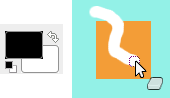
Το χρώμα παρασκηνίου είναι άσπρο. Η εικόνα δεν έχει κανάλι άλφα. Η σβήστρα (αδιαφάνεια 100%) εμφανίζει το χρώμα παρασκηνίου.

Η εικόνα έχει κανάλι άλφα. Η σβήστρα εμφανίζει διαφάνεια.
Εάν χρειαστείτε να σβήσετε μερικές ομάδες εικονοστοιχείων πλήρως, χωρίς να αφήσετε ίχνη πίσω των προηγουμένων περιεχόμενων, πρέπει να σημειώσετε το πλαίσιο "έντονης άκρης" στην επιλογές εργαλείου. Αλλιώς, η τοποθέτηση πινέλου υποεικονοστοιχείων θα προκαλέσει μερικό σβήσιμο των άκρων της πινελιάς, ακόμα κι αν χρησιμοποιήσετε ένα πινέλο έντονης άκρης.
![[Υπόδειξη]](images/tip.png)
|
Υπόδειξη |
|---|---|
|
Εάν χρησιμοποιείτε το GIMP με γραφίδα, ίσως διευκολυνθείτε επεξεργαζόμενοι την αντίθετη άκρη της γραφίδας ως σβήστρας. Για να δουλέψει αυτό, κλικ στο αντίθετο άκρο του εργαλείου σβήστρας στην εργαλειοθήκη. Επειδή κάθε άκρο της γραφίδας επεξεργάζεται ως ξεχωριστή μονάδα εισαγωγής, και κάθε συσκευή εισαγωγής έχει το δικό της ξεχωριστό εργαλείο απόδοσης, το αντίστροφο άκρο θα συνεχίσει τότε να λειτουργεί ως σβήστρα όσο δεν επιλέγετε ένα διαφορετικό εργαλείο με αυτό. |
Μπορείτε να ενεργοποιήσετε αυτό το εργαλείο με πολλούς τρόπους:
Από το μενού εικόνας μέσα από → → ·
από την εργαλειοθήκη με κλικ στο εικονίδιο του εργαλείου  ·
·
ή από το πληκτρολόγιο χρησιμοποιώντας τη συντόμευση Shift+E.
Δείτε το Τμήμα 3.1, «Κοινά χαρακτηριστικά» για περιγραφή του τροποποιητικού πλήκτρου που έχουν το ίδια αποτέλεσμα σε όλα τα εργαλεία ζωγραφικής.
Η σβήστρα, με πατημένο το πλήκτρο Ctrl μπαίνει σε κατάσταση «επιλογέα χρώματος», έτσι επιλέγει το χρώμα οποιουδήποτε εικονοστοιχείου πατιέται. Αντίθετα με άλλα εργαλεία πινέλου, όμως, η σβήστρα ορίζει το χρώμα παρασκηνίου παρά το χρώμα προσκηνίου. Αυτό είναι πιο χρήσιμο, επειδή στη σχεδίαση που δεν υποστηρίζει διαφάνεια, το σβήσιμο αντικαθιστά τις σβησμένες περιοχές με το τρέχον χρώμα παρασκηνίου.
Η σβήστρα, με πατημένο το πλήκτρο Alt εναλλάσσεται στην κατάσταση «αντισβησίματιος», όπως περιγράφεται παρακάτω στην ενότητα επιλογών εργαλείου. Σημειώστε ότι σε μερικά συστήματα, το πλήκτρο Alt παγιδεύεται από το διαχειριστή παραθύρου. Εάν αυτό συμβαίνει σε σας, ίσως μπορείτε να χρησιμοποιήσετε το Alt+Shift.
Κανονικά, οι επιλογές εργαλείου εμφανίζονται σε ένα παράθυρο προσδεμένο κάτω από την εργαλειοθήκη μόλις ενεργοποιήσετε ένα εργαλείο. Εάν δεν εμφανίζονται, μπορείτε να τα προσπελάσετε από τη γραμμή μενού εικόνας μέσα από → → που ανοίγει το παράθυρο επιλογής του επιλεγμένου εργαλείου.
Ο ολισθητής αδιαφάνεια, παρά το όνομα του, σε αυτό το εργαλείο προσδιορίζει τη «δύναμη» του εργαλείου. Έτσι, όταν σβήνετε σε στρώση με κανάλι άλφα, όσο πιο υψηλή αδιαφάνεια χρησιμοποιείτε, τόσο περισσότερη διαφάνεια παίρνετε!
Αυτή η επιλογή αποφεύγει μερικό σβήσιμο στις άκρες της πινελιάς. Δείτε παραπάνω.
Η επιλογή ξεσβήσιμο του εργαλείου σβήστρας μπορεί να ξεσβήσει περιοχές εικόνας, ακόμα κι αν είναι πλήρως διαφανείς. Αυτό το γνώρισμα δουλεύει μόνο όταν χρησιμοποιείται σε στρώσεις με κανάλι άλφα. Επιπλέον το κουμπί ελέγχου στις επιλογές εργαλείου, μπορεί επίσης να ενεργοποιηθεί στην κίνηση με πατημένο το πλήκτρο Alt (ή, εάν το πλήκτρο Alt παγιδεύεται από το διαχειριστή παραθύρου, με πατημένο Alt+Shift).
![[Σημείωση]](images/note.png)
|
Σημείωση |
|---|---|
|
Για την κατανόηση πώς το ξεσβήσιμο είναι δυνατό, πρέπει να καταλάβετε ότι το σβήσιμο (ή αποκοπή, για αυτό το θέμα) επηρεάζει μόνο το κανάλι άλφα, όχι τα κανάλια RGB που περιέχουν τα δεδομένα εικόνας. Ακόμα κι αν το αποτέλεσμα είναι πλήρως διαφανές, τα δεδομένα RGB είναι ακόμα εκεί, απλά δεν μπορείτε να τα δείτε. Το ξεσβήσιμο αυξάνει την τιμή άλφα, έτσι ώστε μπορείτε να δείτε τα δεδομένα RGB μια φορά πάλι. |